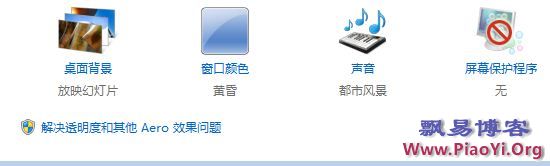正 文:
windows 7的放大镜工具存在兼容性问题,这应该是一个BUG。当你打开放大镜后,依次点击“视图”下的全屏、镜头、停靠时,尝试到“停靠”这一功能时,桌面连续闪了几次,windows 7 就会提示“桌面窗口管理器停止工作”,而当这个“桌面窗口管理器”停止工作时,所有的透明等依赖于Aero效果的特效将全部失效,此时放大镜工具也只能使用“停靠”这一选项,再也回不到全屏、镜头这两个效果了。
飘易在这不得不说,windows 7 在放大镜这一工具开发上存在BUG。同样的问题也存在于windows Vista的系统上。
当Aero渲染出现问题时,随之而来的问题还有其他许多不便,比如资源管理器也会停止工作,所有的主题,背景,缩略图等特效都将失去作用,windows 7 良好的用户视觉体验也随之消失。最明显的感觉是桌面变丑了,透明效果都没了。
那么如何恢复桌面窗口管理器呢?有人通过重装显卡驱动,卸载某些不兼容软件来尝试解决问题,但都不得要领。
实际上要解决这个问题却也很简单,
飘易是这样处理的:当出现“桌面窗口管理器停止工作”这个问题时,我们在桌面上右键点击“个性化”快捷链接,在打开的控制窗口中最下方会出现“
解决透明度和其他Aero效果问题”这个链接,点击它后,出现“解决并帮助预防计算机问题:Aero显示效果,如透明”窗口,点击下一步后,系统就会检测到“已禁用桌面窗口管理器”,并自动修复这个问题。
飘易建议:windows 自带的这个带有BUG的放大镜,大家就不要去试用了。任何一家公司都不可能把自己的产品做得十全十美,大家将就着吧。
再次去启动Magnify,点击之后要迅速猛击Ctrl+alt+F,一直猛击,看看是不是启动了全屏模式了,呵呵。
我也是偶然试出来的,我原想的是找到Magnify的启动参数,但是没能如愿。
谢谢楼主的提示,AERO的透明效果又回来了.
这里是修复放大镜的方法:
1. 注册表打开
2. 找到键值 HKEY_CURRENT_USER\Software\Microsoft\ScreenMagnifier
3. 将MagnificationMode的键值改为2 (全屏),或者3 (镜头),即可
4. 键值为1的时候,是"停靠".如果改为0,则自动选择全屏,值也自动改为2.
谢谢楼主的提示,AERO的透明效果又回来了.
这里是修复放大镜的方法:
1. 注册表打开
2. 找到键值 HKEY_CURRENT_USER\Software\Microsoft\ScreenMagnifier
3. 将MagnificationMode的键值改为2 (全屏),或者3 (镜头),即可
4. 键值为1的时候,是"停靠".如果改为0,则自动选择全屏,值也自动改为2.
我的windows7的aero停止工作了,我试过这个方法让系统自己修复问题可是仍然不管用怎么办啊?